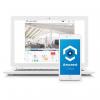Када ти инсталирајте нови ССД и не појављује се у Виндовс-у, може бити посебно фрустрирајуће; Нарочито ако је то нова диск јединица за покретање и само желите да почнете да инсталирате свој оперативни систем. На срећу, све док диск ради исправно, Виндовс га препознаје релативно је једноставно.
Садржај
- Проверите да ли је правилно инсталиран
- Проверите подешавања БИОС-а
- Иницијализујте диск
- Промените слово диска
- Форматирајте диск
Ево најбољих начина да се ваш ССД прикаже у оперативном систему Виндовс.
Препоручени видео снимци
Умерено
30 минута
Виндовс 10 или 11 рачунар са простором за додатни ССД

Проверите да ли је правилно инсталиран
Знам, знаш шта радиш, али само уради ово за мене, ОК? Сви смо заборавили да прикључимо САТА кабл или нисмо правилно монтирали НВМе ССД. У томе нема срамоте.
Корак 1: Ако инсталирате САТА ССД, проверите да ли је САТА кабл правилно повезан са диск јединицом и своју матичну плочу и да диск јединица има САТА конектор за напајање који пролази до вашег напајања снабдевање. Ако сте у недоумици, искључите прикључке и поново их укључите.
Ако инсталирате НВМе ССД, уверите се да слот у који га инсталирате подржава ту величину и тип драјва -- иако би старије генерације ПЦИ Екпресс требало да подржавају новије, али спорије брзине.
Корак 2: Ако сумњате да је ово проблем, можете покушати да монтирате диск у други слот на матичној плочи и користите други кабл у случају САТА диск јединица.
Повезан
- Најбољи екстерни чврсти дискови за 2023
- Како форматирати ССД да бисте побољшали перформансе и заштитили своје податке
- Огроман ССД од 16ТБ ускоро стиже, али постоји квака
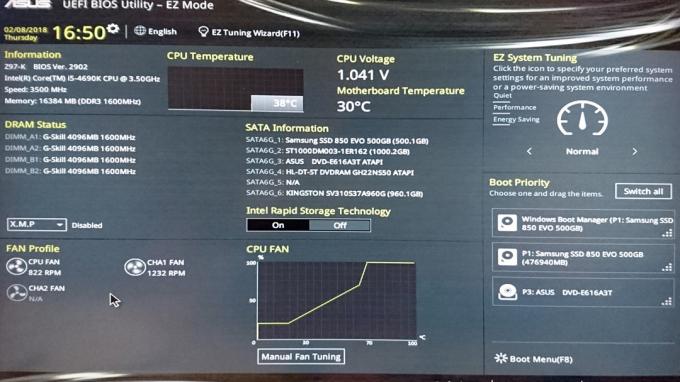
Проверите подешавања БИОС-а
Можда ваш рачунар није подешен да препозна нове ССД дискове. Провера УЕФИ/БИОС-а може бити добар начин да се уверите.
Корак 1: Поново покрените или покрените рачунар и користите посебан кључ матичне плоче да отворите УЕФИ/БИОС. За многе ће бити Ф2 или Дел, али то може бити било који опсег дугмади. Проверите свој приручник или веб локацију произвођача ако нисте сигурни.
Корак 2: Потражите одељак о складиштењу или конфигурацији - он ће се драматично разликовати од БИОС-а до БИОС-а. Опет, потражите помоћ у навигацији у БИОС-у вашег система на веб локацији вашег приручника или произвођача.
Корак 3: Ако користите старији САТА ССД, уверите се да је САТА конфигурација подешена на АХЦИ. Алтернативно, ако имате проблема са овим режимом који не препознаје ваш ССД, можете покушати да га подесите на ИДЕ или Компатибилност режим да видите да ли то поправља ствари.
4. корак: На неким старијим матичним плочама, одређени САТА портови ће можда морати да буду омогућени у БИОС-у. Потражите било какве назнаке да је то случај на вашем и, ако је потребно, омогућите релевантне ССД портове.
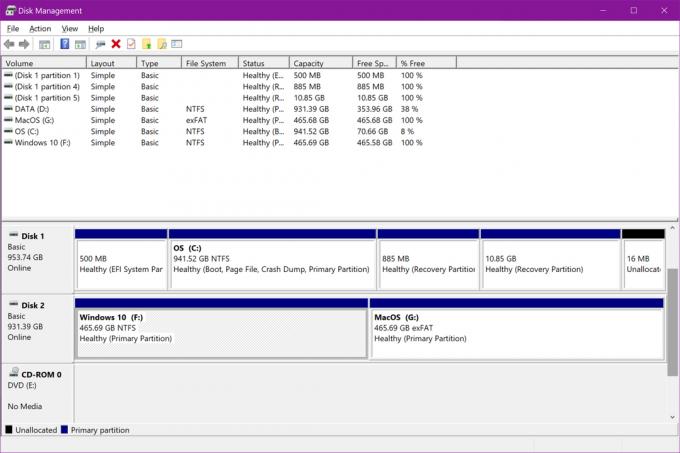
Иницијализујте диск
Понекад Виндовс неће препознати нову диск јединицу док је не иницијализирате.
Корак 1: Изаберите Виндовс кључ + Икси изаберите Управљање диска са листе,
Корак 2: Пронађите свој нови диск. Можете га тражити по слову погона ако знате шта би требало да буде, али и преглед капацитета може помоћи.
У стварности, међутим, ако ваша нова диск јединица није иницијализована, имаће црну траку на врху свог недодељеног простора и имаће малу икону црвеног круга поред назива диск јединице.
Корак 3: Кликните десним тастером миша на диск јединицу и изаберите Иницијализујте диск.
4. корак: Одаберите свој стил партиције, МБР или ГПТ. Готово сигурно желите ГПТ, али изаберите онај који одговара вашим потребама, а затим изаберите У реду.
5. корак: Сачекајте да се диск заврши иницијализација, а затим кликните десним тастером миша на недодељени простор и изаберите Нова једноставна запремина, Пратите упутства на екрану да бисте га креирали.
Корак 6: Ваш диск би сада требало да има простора за инсталирање апликација и складиштење датотека и других података.

Промените слово диска
Могуће је да је сукоб између диск јединица значио да ваш нови ССД не може бити препознат јер нема своје слово диска. То можемо променити једноставним поправком.
Корак 1: Притисните Виндовс кључ + Икси изаберите Управљање диска са листе,
Корак 2: Кликните десним тастером миша на ССД за који желите да промените слово диска и изаберите Промените слово диска и путање.
Корак 3: Ако ваш диск има слово, изаберите Промена. Ако га нема, изаберите Додати.
4. корак: Изаберите ново слово диска из падајућег менија. Ако је ваш диск већ имао слово, можда ћете желети да уклоните и то – мада имајте на уму да то може да изазове проблеме са свим постојећим апликацијама или играма на диску.
5. корак: Када завршите са додавањем, променом или уклањањем слова, изаберите У реду завршити. Затим поново покрените рачунар и погледајте да ли је диск препознат.

Форматирајте диск
Можда нешто са подешавањем диск јединице узрокује да он не буде откривен. Почети од нуле може бити најбољи пут напред.
Корак 1: Изабери Виндовс кључ + Икси изаберите Управљање диска са листе,
Корак 2: Кликните десним тастером миша на диск са којим имате проблема и изаберите иФормат.
Корак 3: Изаберите систем датотека који желите да користите (за већину људи то ће бити НТФС), а затим изаберите подразумевану величину доделе осим ако немате добар разлог да то не учините.
4. корак: Означите поље за а Брзо форматирање и притисните У реду да почне.
5. корак: Сачекајте да се форматирање заврши, а затим поново покрените рачунар и погледајте да ли је диск препознат.
Ако након свега горе наведеног, диск и даље не препознаје Виндовс, можда се суочавате са хардверским проблемима. Пробајте другу диск јединицу и видите да ли то функционише. Ако јесте, можда ћете морати да замените оригинал. Ево наше листе најбољи ССД дискови у 2023.
Препоруке уредника
- Да, можете да користите и Мац и Виндовс — ево неколико савета за почетак
- Најбољи ССД дискови за 2023
- Самсунг-ов СмартССД 2. генерације може да обрађује податке директно на диску
- Дневна понуда Бест Буи-а је 50 УСД на интерни ССД од 2ТБ
- Како преместити Виндовс 10 на ССД
Надоградите свој животни стилДигитални трендови помажу читаоцима да прате убрзани свет технологије са свим најновијим вестима, забавним рецензијама производа, проницљивим уводницима и јединственим кратким прегледима.